word怎么更换背景图片 word背景图片怎么调整
更新时间:2024-02-23 12:42:02作者:yang
在设计中,更换背景图片和调整背景图片都是常见的操作,更换背景图片可以让设计更加个性化,符合不同场景的需求;而调整背景图片可以让整体设计更加协调和美观。在进行这些操作时,我们需要考虑图片的色调、清晰度以及与其他元素的协调性,从而达到更好的视觉效果。掌握更换和调整背景图片的技巧,可以让设计更加出色。
操作方法:
1.第一步:打开一个word文档。
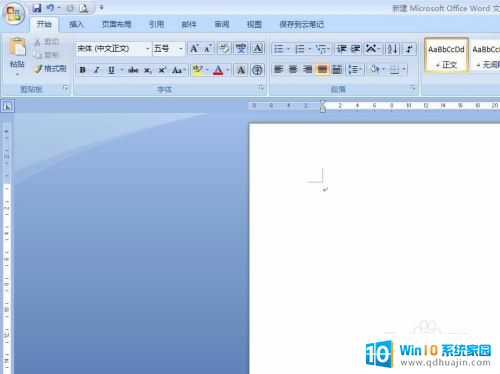
2.第二步:找到菜单栏中“页面布局”中的“页面颜色”工具按钮。
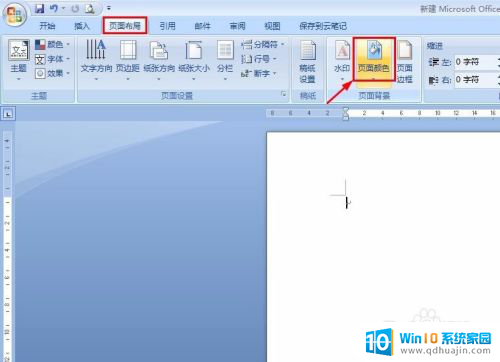
3.第三步:选择“页面颜色”中的“填充效果”。

4.第四步:在弹出的对话框中选择“图片”。
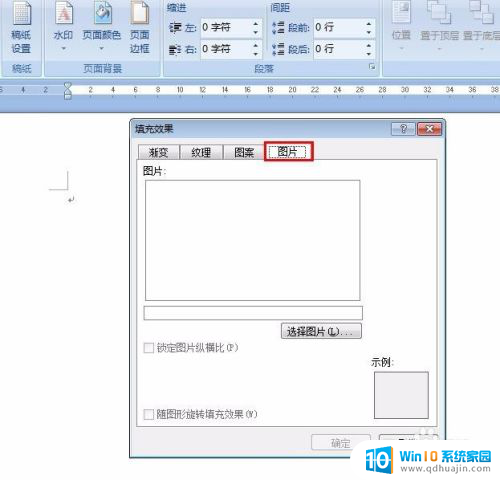
5.第五步:选择要插入的背景图片的路径,单击“插入”。
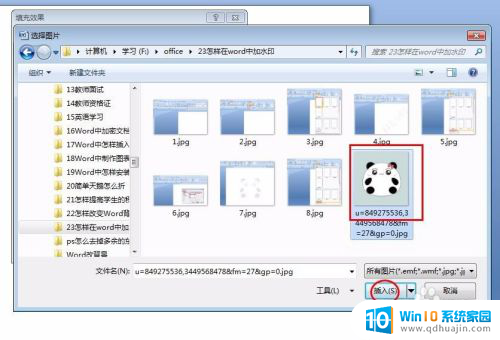
6.第六步:单击“确定”按钮。
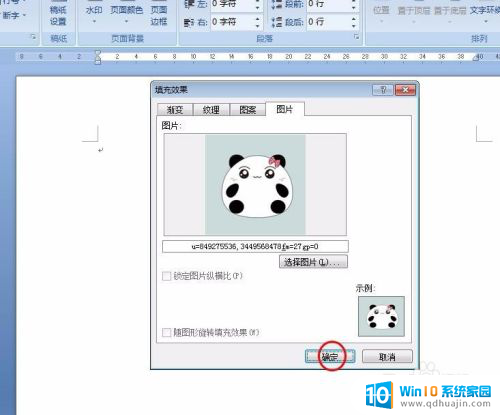
7.完成word中更改背景图片的操作,效果如下图所示。
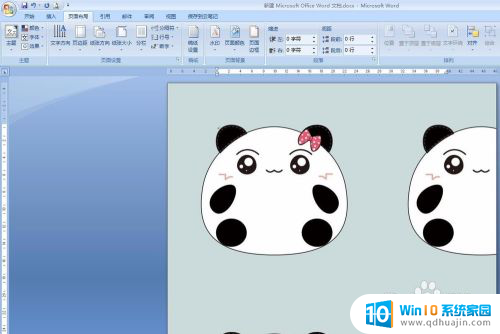
以上就是关于如何更换word背景图片的全部内容,如果有出现相同情况的用户,可以按照小编的方法来解决。





